怎么调电脑屏幕的亮度 电脑屏幕亮度调节方法
更新时间:2023-11-11 15:36:14作者:yang
怎么调电脑屏幕的亮度,如今电脑已经成为我们生活中不可或缺的一部分,在使用电脑的过程中,屏幕亮度的调节是一个常见的需求。无论是为了保护视力,还是为了适应不同的环境,调节电脑屏幕亮度都显得十分重要。如何调节电脑屏幕的亮度呢?在这篇文章中我们将介绍一些常见的电脑屏幕亮度调节方法,帮助您更好地掌握这一技巧。无论您是电脑新手还是老手,相信这些方法都能给您带来一些帮助。接下来让我们一起来探索吧!
具体方法:
win7系统调屏幕亮度的方法
1、点击电脑桌面左下角的开始按钮,选择控制面板。
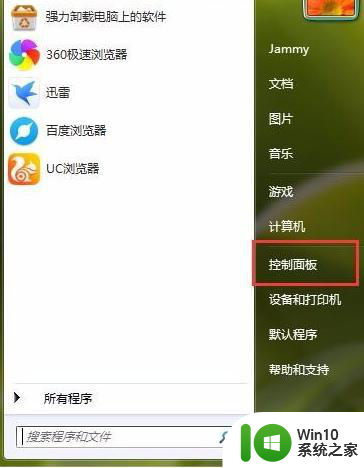
2、选择外观和个性化。
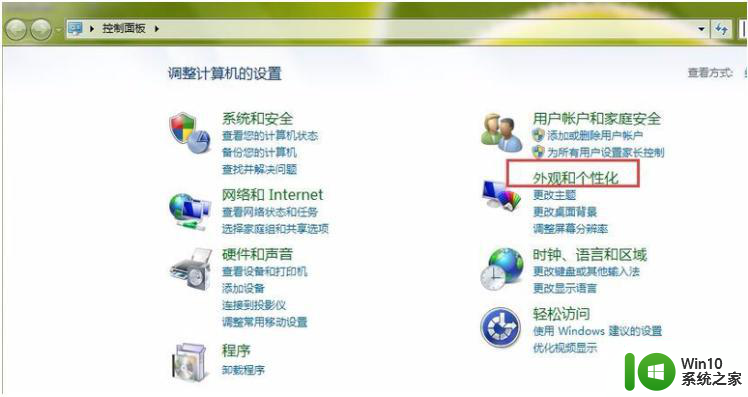
3、在打开页面中,选择显示。
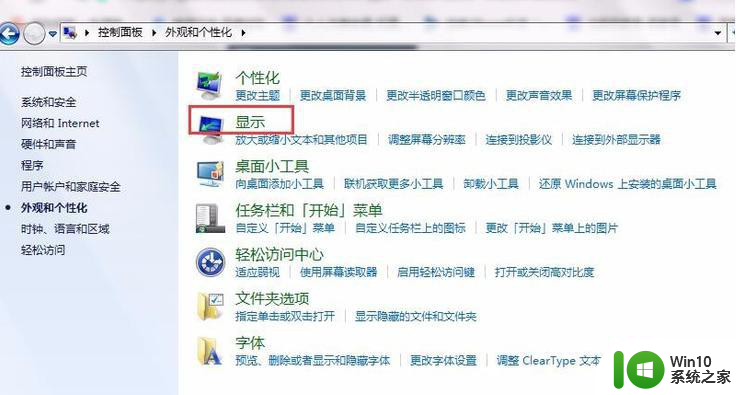
4、在打开页面的左侧栏里,选择调整亮度。
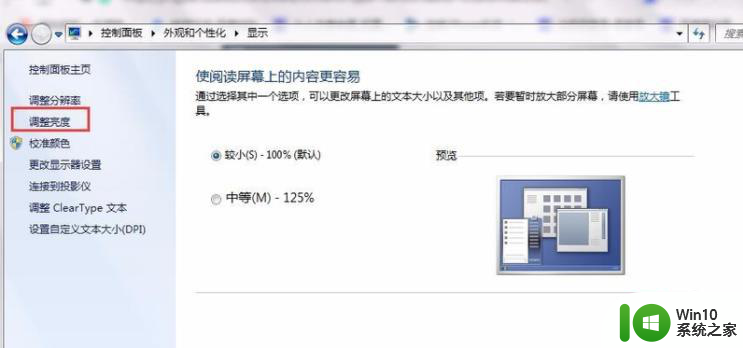
5、这时,在页面的下方有一个屏幕亮度的滑动工具条,拖动就可以进行屏幕亮度的更改了。
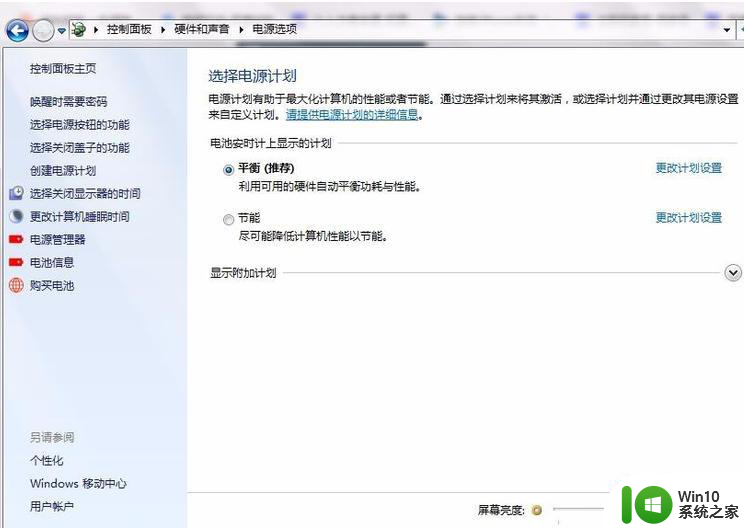
win10系统调屏幕亮度的方法
1、在电脑桌面空白处右键单击,然后选择nvidia控制面板。
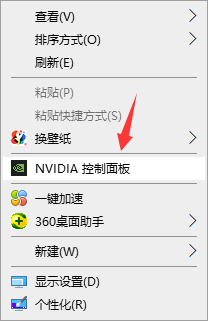
2、在点击左边的调整桌面颜色设置,然后在右边拉动亮度的那个进度条即可调整。
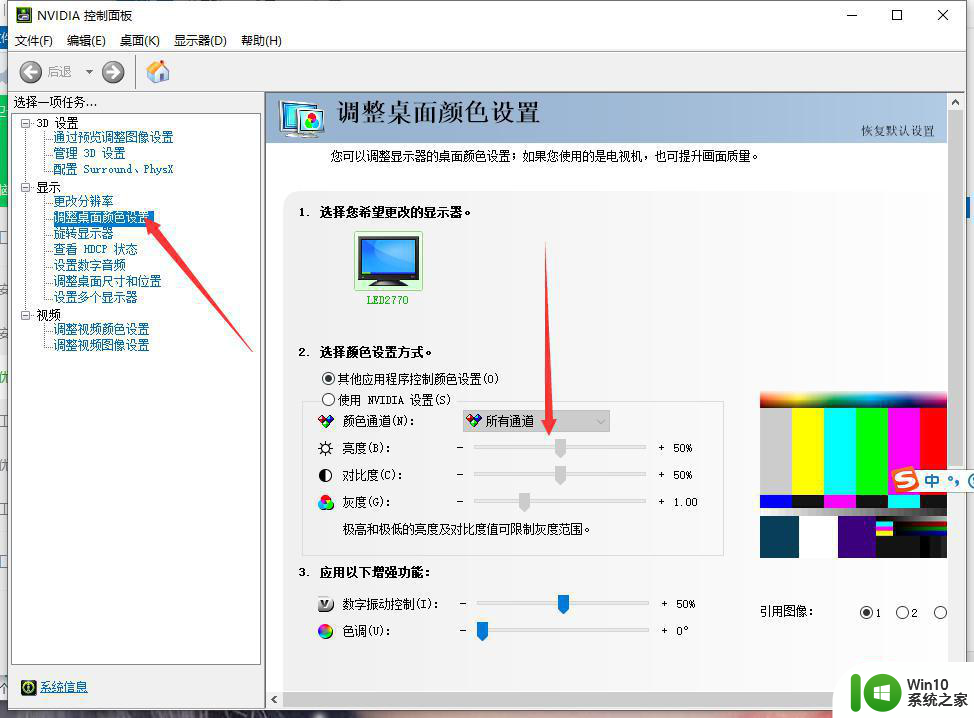
以上就是如何调整电脑屏幕亮度的全部内容,如果遇到这种情况,你可以按照以上步骤解决问题,非常简单快速。
怎么调电脑屏幕的亮度 电脑屏幕亮度调节方法相关教程
- 电脑屏幕怎么调节亮度 台式电脑屏幕亮度调节方法
- 电脑屏幕亮度调节方法 如何调节电脑屏幕亮度
- 电脑调节屏幕亮度的详细教程 电脑如何调节屏幕亮度
- 台式机怎么调节电脑屏幕亮度 台式机屏幕亮度调节方法
- 台式电脑屏幕亮度调节方法 电脑屏幕亮度如何调整
- wps怎样调节电脑的亮度 wps调节电脑屏幕亮度的方法
- mac笔记本怎么调节屏幕亮度 mac电脑屏幕亮度调节快捷键
- 网吧电脑怎么调节屏幕亮度 网吧电脑亮度调节方法
- 怎么调台式电脑亮度明暗度 台式电脑屏幕亮度调节方法
- 台式电脑怎么调亮屏幕 台式电脑调节屏幕亮度的步骤
- 电脑屏幕亮度调节方法 如何调节电脑显示器亮度
- win8调节屏幕亮度的最佳方法 Win8怎么调节屏幕亮度
- U盘装机提示Error 15:File Not Found怎么解决 U盘装机Error 15怎么解决
- 无线网络手机能连上电脑连不上怎么办 无线网络手机连接电脑失败怎么解决
- 酷我音乐电脑版怎么取消边听歌变缓存 酷我音乐电脑版取消边听歌功能步骤
- 设置电脑ip提示出现了一个意外怎么解决 电脑IP设置出现意外怎么办
电脑教程推荐
- 1 w8系统运行程序提示msg:xxxx.exe–无法找到入口的解决方法 w8系统无法找到入口程序解决方法
- 2 雷电模拟器游戏中心打不开一直加载中怎么解决 雷电模拟器游戏中心无法打开怎么办
- 3 如何使用disk genius调整分区大小c盘 Disk Genius如何调整C盘分区大小
- 4 清除xp系统操作记录保护隐私安全的方法 如何清除Windows XP系统中的操作记录以保护隐私安全
- 5 u盘需要提供管理员权限才能复制到文件夹怎么办 u盘复制文件夹需要管理员权限
- 6 华硕P8H61-M PLUS主板bios设置u盘启动的步骤图解 华硕P8H61-M PLUS主板bios设置u盘启动方法步骤图解
- 7 无法打开这个应用请与你的系统管理员联系怎么办 应用打不开怎么处理
- 8 华擎主板设置bios的方法 华擎主板bios设置教程
- 9 笔记本无法正常启动您的电脑oxc0000001修复方法 笔记本电脑启动错误oxc0000001解决方法
- 10 U盘盘符不显示时打开U盘的技巧 U盘插入电脑后没反应怎么办
win10系统推荐
- 1 戴尔笔记本ghost win10 sp1 64位正式安装版v2023.04
- 2 中关村ghost win10 64位标准旗舰版下载v2023.04
- 3 索尼笔记本ghost win10 32位优化安装版v2023.04
- 4 系统之家ghost win10 32位中文旗舰版下载v2023.04
- 5 雨林木风ghost win10 64位简化游戏版v2023.04
- 6 电脑公司ghost win10 64位安全免激活版v2023.04
- 7 系统之家ghost win10 32位经典装机版下载v2023.04
- 8 宏碁笔记本ghost win10 64位官方免激活版v2023.04
- 9 雨林木风ghost win10 64位镜像快速版v2023.04
- 10 深度技术ghost win10 64位旗舰免激活版v2023.03